Installer le Configurateur Web du Central Point de SEI
Après l'installation, il peut parfois s'avérer nécessaire de modifier certains détails de configuration du Central Point (par exemple, s'il y a un changement sur le Serveur SQL hébergeant la base de données SEI, ou le serveur SMTP).
- Exécutez l'application SEI Web Central Point Configurator.exe en tant qu'Administrateur et cliquez sur Next.
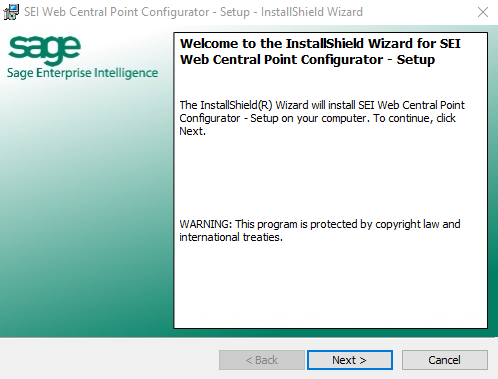
- Dans la fenêtre License Agreement, cliquez sur I accept the terms in the license agreement puis sur Next.
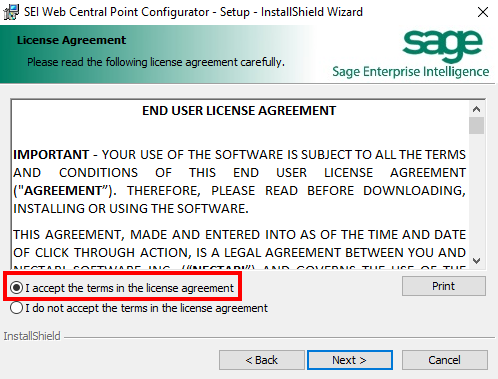
- Entrez la configuration pour le Configurateur Web du Central Point.
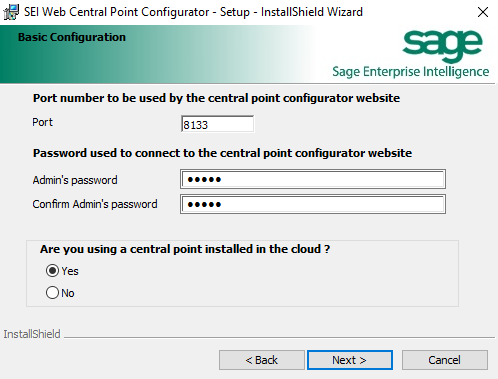
- Port : Utilisez le port (8133) pendant l'installation, assurez-vous qu'il n'est pas déjà utilisé par un autre site Web ; si tel est le cas, sélectionnez un autre port disponible.
- Admin's Password : Il s'agit du mot de passe qui sera requis lors de la connexion au site du Configurateur Web du Central Point en tant qu'Administrateur. Choisissez un mot de passe.
- Are you using a Central Point installed in the Cloud ? : sélectionnez Yes pour le Cloud ou No s'il s'agit d'une installation faite Sur Site.
- Pour une installation de type Infonuagique (Cloud), entrez les Identifiants du Pool d'Applications : choisissez un utilisateur Windows qui a un accès en Écriture au serveur. Il doit s'agir de l'utilisateur défini pour le BI Service dans Installer l'Application Web et la Distribution.
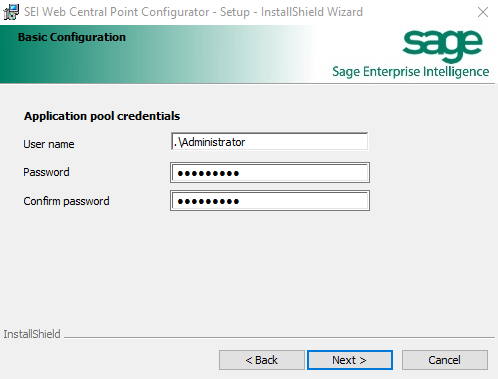
- Pour une installation Sur Site, entrez le Chemin du Point Central.
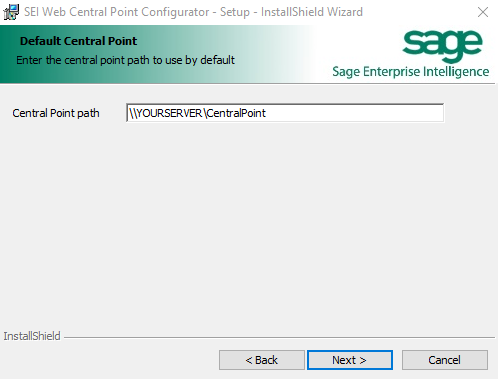
- Cliquez sur Install.
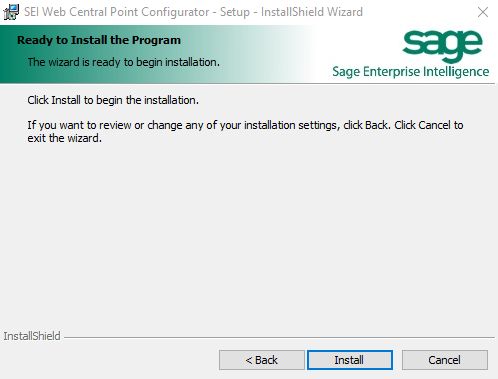
- Une fois l'installation terminée, cliquez sur Finish.